Win10系统是一款最新的Windows操作系统,很多用户都在第一时间使用上了该系统。近日,有多位用户称自己在使用Win10系统的时候出现了“无法打开这个应用”的问题,并提示“无法使用内置管理员账户打开”,对于这个问题该怎么解决呢?
Win10管理员账户Administrator默认关闭和隐藏,就是防止这个高权限账户被“滥用”影响系统安全。不过我们有时候也需要开启该账户,以便完成一些特殊任务。但我们在登录Win10管理员账户后却发现,所有Windows应用都无法运行,甚至有部分用户反映连开始菜单都无法打开(个别现象),因为Win10的开始菜单也是Windows应用。
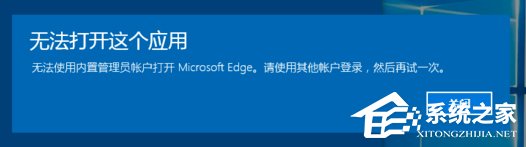
视频参考:
1、首先,按住键盘,Windows+R,Windows键就是有是个方块的图形按键,Alt旁边。按下之后,在里头输入:secpol.msc,如图所示:
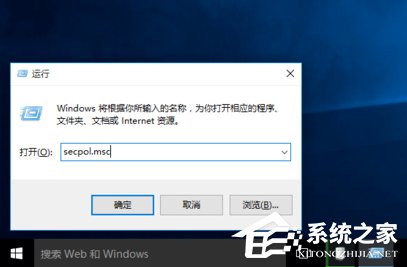
2、输入完毕,回车(确认),来到“本地安全策略编辑器”如图所示,然后,按照图片上的,依次打开:安全设置》本地策略》安全选项》用户帐户控制:用于内置管理员帐户的管理审批模式,然后,双击它,将改为:已启用,点击应用,再点确定。如图所示:
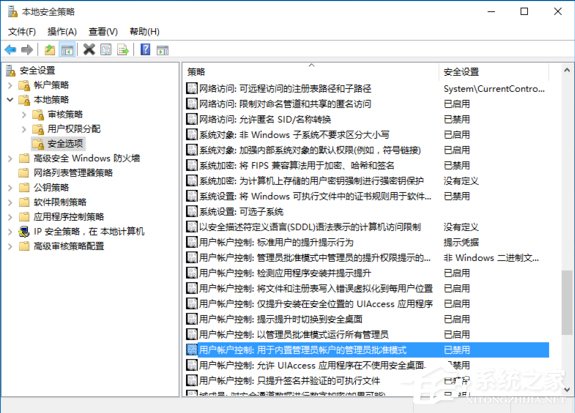

3、确定完了,一定要重启你的电脑。重启完了,看看,是不是可以打开应用了。
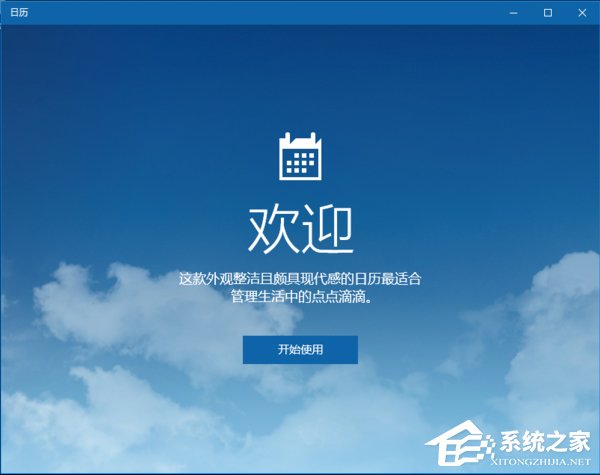
如果上面操作后问题未能解决,则进行下面的操作
1、也是一样,按住键盘,Windows+R,按下之后,在里头输入:regedit,回车,完了,打开注册表编辑器。
2、在注册表编辑器中定位到以下位置(依次打开):
HKEY_LOCAL_MACHINESOFTWAREMicrosoftWindowsCurrentVersionPoliciesSystem
3、在右边找到FilterAdministratorToken,双击后将数值数据改为“1”后点击“确定”。
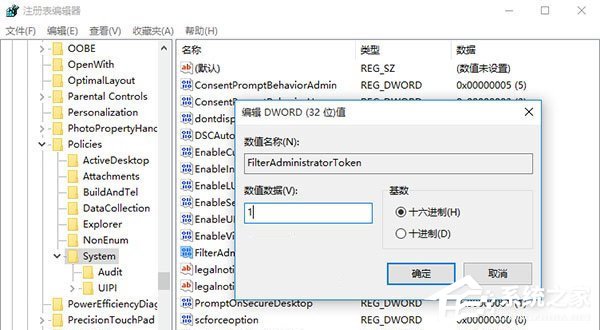
4、注意:如果右边没有这个“FilterAdministratorToken”,则需要手动在右边空白处点击鼠标右键,新建 DWORD(32位)值,并更名为FilterAdministratorToken,将其数值数据改为1。
5、改完了之后,还要改另外一个,也是一样,依次找到:HKEY_LOCAL_MACHINESOFTWAREMicrosoftWindowsCurrentVersionPoliciesSystem UIPI
6、我们看到,右边有个默认的项。将它的值改成1,如图所示:
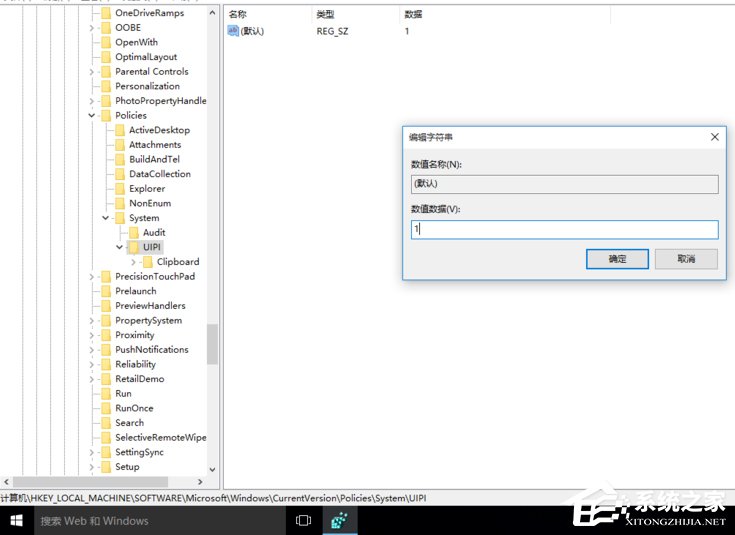
7、两个改完了,重启电脑。即可。如果改了之后,仍然无解。那说明就是其他问题了。如下方的【特别注意】
注意
很多人,不知不觉随意去改系统的账户控制。也许是杀毒软件帮你改,也许是优化软件帮你改。将账户控制调低,或者关闭。但要注意:系统的账户控制初始是【默认】,不要去乱改。改了就影响了。
恢复方法:控制面板—系统和安全—更改用户账户控制。把滑块调整至默认。完了确定即可。如下图所示:
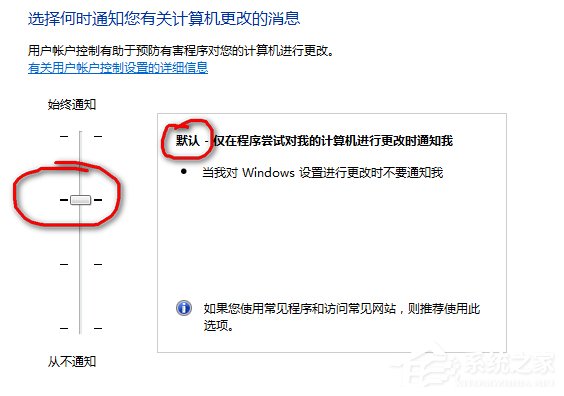
此前有用户碰到了该问题,开始以为是系统出现问题了,结果重装了系统,发现问题仍存在。看过上面的介绍后你会发现这个问题主要是和系统的设置相关,所以只需要按照上面的方法设置一下即可。